iPhone14の画面交換です。
状態は画面に何か打ち付けたような割れ方をしていてそこが黒シミになって画面全体が真っ白になっていました。
有機ELが壊れると緑色になってフラッシュしたりすることが多いですが今回のものは真っ白になっていました。
当然何も見れなくなって操作もできなくなっています。
真っ白で何も見えないので起動の確認はマナースイッチの切り替えでバイブの振動で確認や充電器を挿した時に音やバイブの振動があるかないかで確認します。
そのほかSIMカードが入っていれば壊れているiPhoneに電話をかけたり画面で確認できないことで確認するようにします。
起動が確認できれば画面交換で大体は直りますが破損が大きいと他に故障箇所があることもあります。
他の故障確認をするには画面を取り替えてから動作確認をした方が早いのでこういった何も見えないときは最低限画面交換が必要になります。
ご依頼者によってはデータのバックアップやデータ移行ができるまでという場合もあるので画面交換だけは修理する方が多いです。
逆に新しい機種は画面交換費用も高いのでデータのバックアップがあると画面交換もせずに機種変など買い替えをする方もおられるので修理はご相談をしながら進めていくようになります。

こちらが今回ご依頼のiPhone14です。
画面下の方に蜘蛛の巣状のガラスひび割れがあります。

何かがぶつかったのか尖ったもので刺したのかわかりませんが一点での衝撃があったようです。
ガラス割れと表示不良なので作業は画面交換で進めます。
iPhone14は有機ELディスプレイですが今回はお安く直せる液晶で交換します。
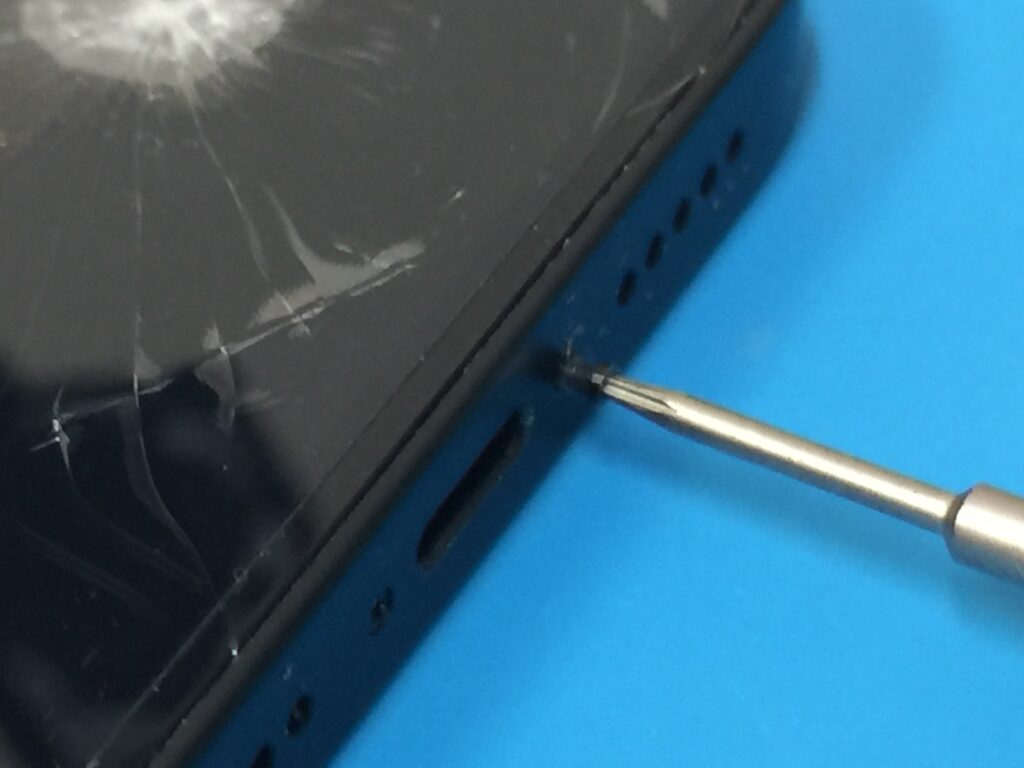
画面を取り外すにはどの機種共通の画面下のペンタローブネジを外します。

画面は強力な両面テープで貼り付けられているので温めたりエタノールなどで粘着を弱めて画面を取り外します。
iPhone14は右側から起こして左側方向に開きます。
今までの機種は画面を取り外すと基板やバッテリーなどが見えますがiPhone14は基板やバッテリーは見えません。
基板やバッテリーは裏側になります。
安全に修理を進めるためにはバッテリーコネクタを取り外した方が良いのですがバッテリーコネクタを取り外すには裏側のバックパネルを取り外す必要があります。
バックパネルは割れやすいので今回は画面側から画面だけの交換作業で進めています。

画面を起こしたらこちらもいつものようにコネクタを抑えている金属のプレートを取り外します。

金属のプレートは上と下の2箇所にあります。

下のプレートを外しました。
画面から出ているコネクタを外せるようになります。

上のコネクタは画面に張り付いているセンサーのコネクタです。
こちらも取り外します。

2箇所のコネクタを取り外したら本体から画面を取り外すことができます。

本体側の画像です。

画面に張り付いているセンサーを外します。
画面の構造はiPhone13に似ています。
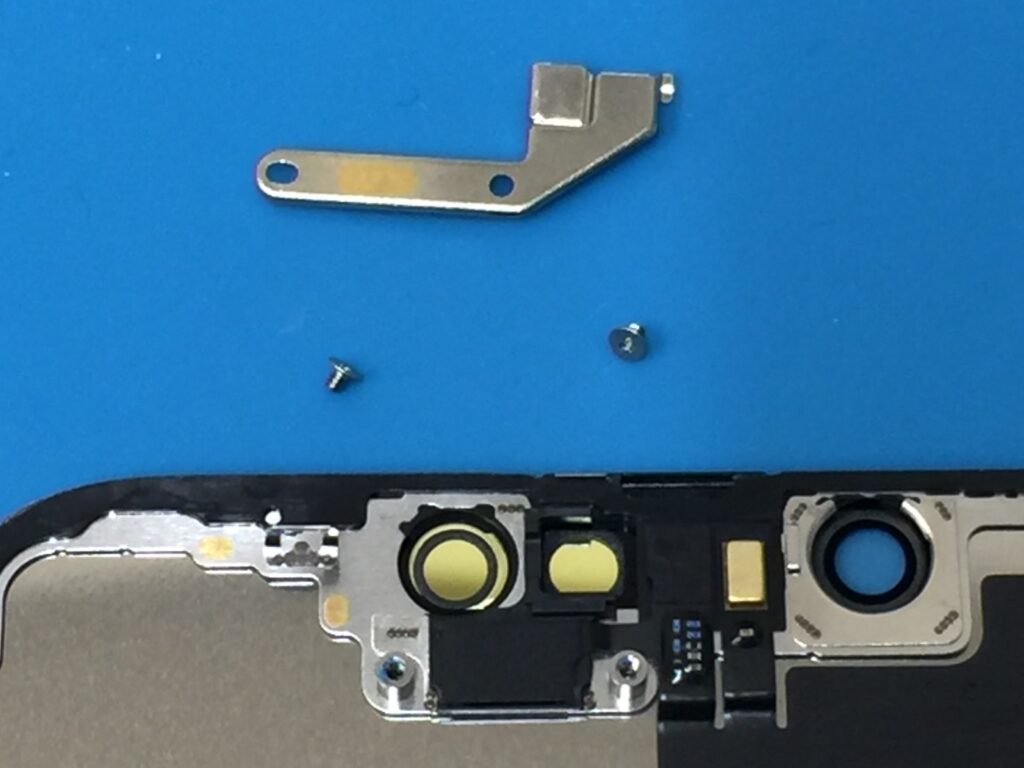
マイクなどを抑えている金属プレートを取り外します。

両面テープで張り付いているので温めかエタノールなどで粘着を弱めてケーブルを切ったり破損させないように注意をして剥がします。

取り外したセンサーを新しい画面に取り付けます。
取り付ける前に本体に仮付けして動作確認をした方がいいです。

新しい画面を本体に取り付けます。

取り付けたら電源を入れます。
まずはリンゴマークが出他ので起動ができるまで待ちます。
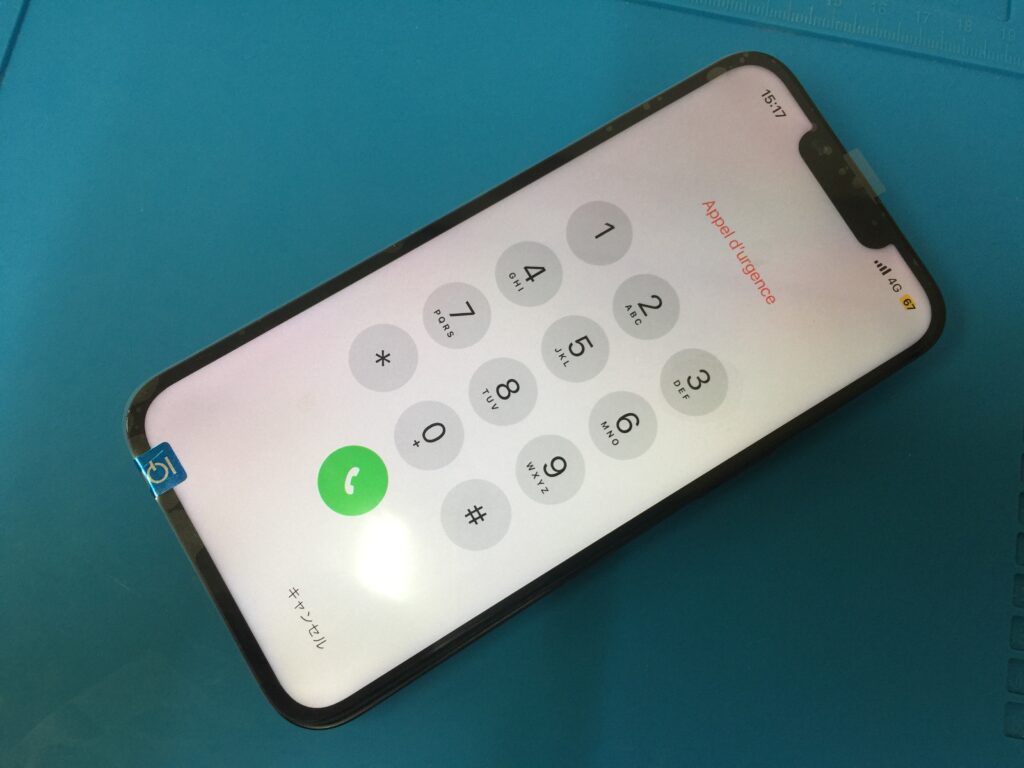
起動ができてタッチ操作も正常にできるようになりました。

動作確認で問題がなかったので金属のプレートを戻します。
画面の耐水テープを交換する場合は画面を貼り付ける前に本体に耐水テープを取り付けます。
今回は交換せずに画面を取り付けています。

画面を閉じて最後に動作確認をして問題がないことが確認できたら画面交換完了です。
今回は有機ELではなくお安く直せる液晶パネルで交換をしました。
液晶パネルは有機ELより厚みがあるのでiPhone14の場合だと本体から画面が少し飛び出るような感じになりました。
メーカーや正規店以外ので画面交換注意
iPhone11以降はメーカー以外で画面を交換するとアップル純正のディスプレイが確認できませんと設定に重要なメッセージが表示されます
トゥルートーン機能がある機種は移行作業を行わないとトゥルートーンは使えなくなります。
iPhone13以降は明るさの自動調整も使えなくなります。
メーカー以外で画面を交換するとデメリットがあるので画面交換はご注意ください。
壊れてしまったらメーカーにお問い合わせしてみましょう。
こちらの記事は参考程度にしてください。
iOSのアップデートや部品で状況が変わることもあります。
ご自身での分解や修理はご自身の責任で行なってください。
















